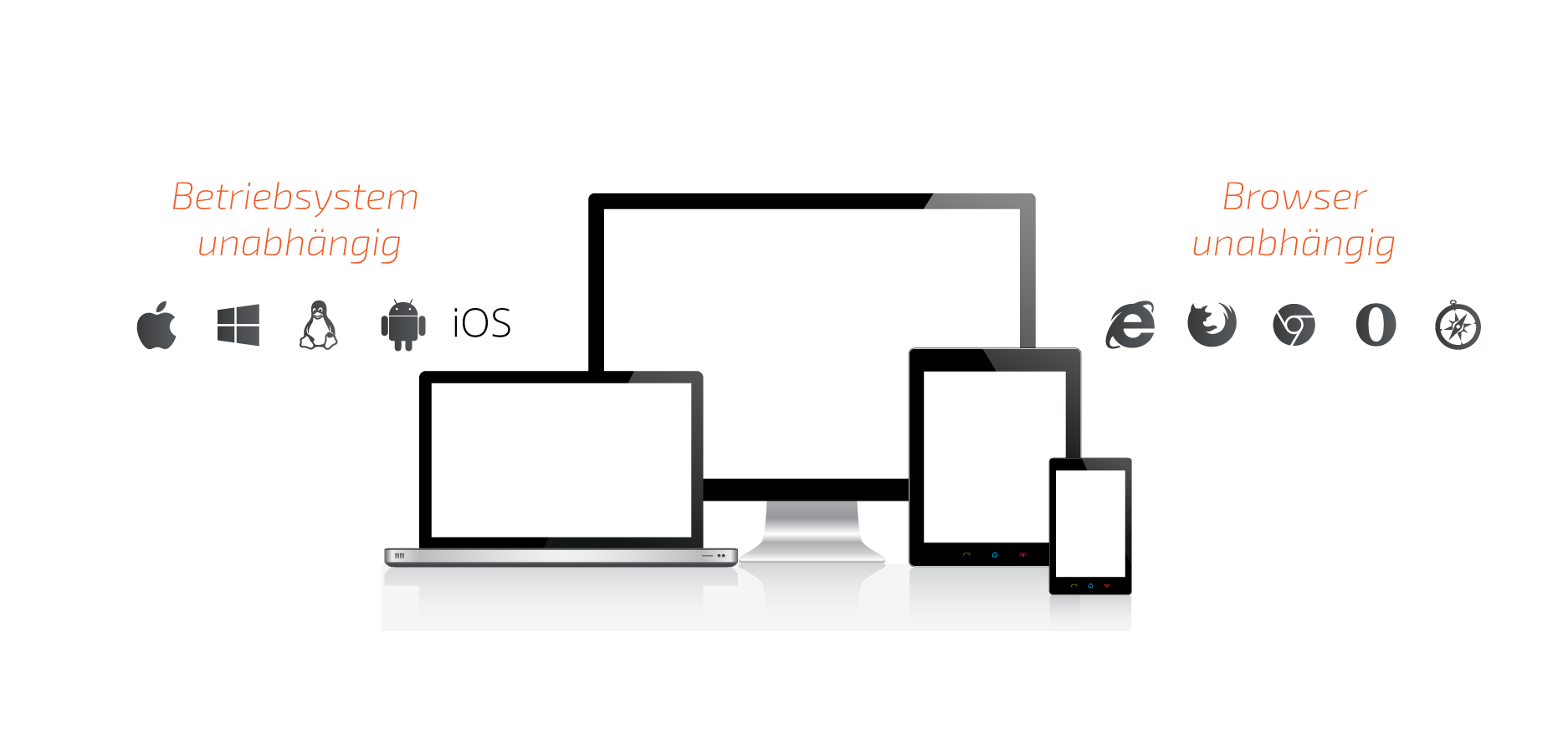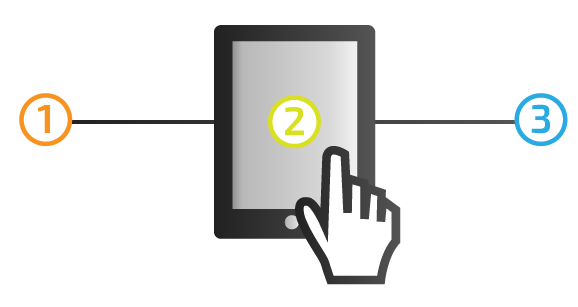Internet Explorer
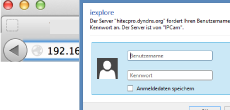
Starten Sie Ihren Browser und tragen Sie die IP-Adresse der IP-Kamera in die Adressleiste Ihres Browsers ein (z. B. „http://192.168.1.110“). Drücken Sie anschließend auf die Eingabetaste, um zur Startseite des integrierten Video-Servers der IP-Kamera zu gelangen. Im Normalfall sollte sich nun das Log-in-Fenster Ihrer Kamera öffnen, wo Sie nach Benutzername und Passwort gefragt werden. Tragen Sie dort Ihre Zugangsdaten ein.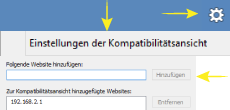
Damit Live-Streaming über den Internet Explorer stattfinden kann, muss bei den meisten IP-Kameras ein ActiveX-Plug-in installiert werden. Bei neuen Versionen des Browsers muss dazu die IP-Adresse der Kamera unter "Kompatibilitätsansicht" hinzugefügt werden. Hierzu klicken Sie auf "Extras" > "Einstellungen der Kompatibilitätsansicht", um ins Menü zu gelangen. Anschließend tragen Sie die IP-Adresse der Kamera ein und bestätigen mit "Hinzufügen".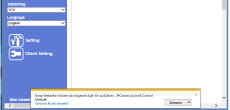
Bestätigen Sie die Installation des Plug-ins. Gegebenenfalls müssen die Sicherheitseinstellungen des Internet Explorers angepasst werden.
Nach erfolgreicher Installation wird Ihnen ein Live-Bild der Kamera gezeigt.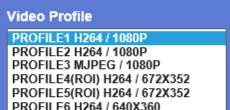
Unter der Auswahl „Video‐Profil“ können Sie Bildauflösung und Komprimierungsformat (H.264, Mpeg4, MJPEG) der Kamera auswählen.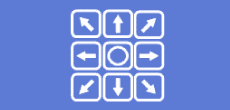
Je nach Kameramodell stehen Ihnen PTZ‐Funktionen zur Verfügung. Verändern Sie diese, um bei schwenkbaren Kameras die Schwenk‐, Neige‐ und Zoom‐Einstellungen festzulegen.
Firefox | Chrome | Opera | Safari
- Windows
Unter Windows-Betriebssystemen wird ein ActiveX-Plug-in vorausgesetzt. Um das ActiveX-Plug-in zu installieren, wird einmalig der Internet Explorer benötigt. Hierzu folgen Sie den Schritten unter Internet Explorer. Nach der erstmaligen ActiveX-Installation können beliebige Browser genutzt werden. - Mac OS/ Linux
Unter Mac OS- und Linux-Betriebssystemen wird kein Plug-in benötigt. Videostreams werden mittels MJPEG übertragen..
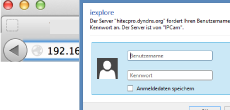
Starten Sie Ihren Browser und tragen Sie die IP-Adresse der IP-Kamera in die Adressleiste Ihres Browsers ein (z. B. „http://192.168.1.110“). Drücken Sie anschließend auf die Eingabetaste, um zur Startseite des integrierten Video-Servers der Kamera zu gelangen. Im Normalfall sollte sich nun das Log-in-Fenster Ihrer Kamera öffnen, wo Sie nach Benutzername und Passwort gefragt werden. Tragen Sie dort Ihre Zugangsdaten ein.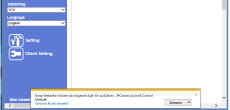
Nach einer kurzen Initialisierungsphase wird Ihnen ein Live-Bild der Kamera gezeigt.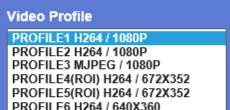
Unter „Video‐Profil“ können Sie die Bildauflösung der Kamera auswählen.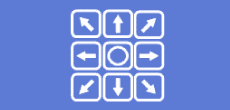
Je nach Kameramodell stehen Ihnen PTZ‐Funktionen zur Verfügung. Verändern Sie diese, um bei schwenkbaren Kameras die Schwenk‐, Neige‐ und Zoom‐Einstellungen festzulegen.